Terminal met ongeldige shell waarde
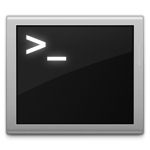 Voor velen is de Terminal een belangrijke applicatie waarvan veel gebruik wordt gemaakt. Wat als de Terminal ineens niet meer werkt, wat doe je dan?
Voor velen is de Terminal een belangrijke applicatie waarvan veel gebruik wordt gemaakt. Wat als de Terminal ineens niet meer werkt, wat doe je dan?
Ik heb zelf enige tijd te maken gehad met een Terminal die er even geen zin meer in had, na het opstarten verscheen er keer op keer de volgende error: “U hebt onvoldoende bevoegdheden om dit programma uit te voeren. De beheerder heeft uw shell op een ongeldige waarde ingesteld.”. Voor wie ook last heeft van dit probleem: Met de volgende stappen is het probleem in de meeste gevallen te verhelpen.
1. Controleer de Inlogshell
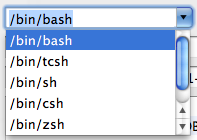 De eerste stap is het controleren van de Inlogshell van het account waar het probleem zich voordoet. Deze kun je controleren door bij “Systeemvoorkeuren” naar “Accounts” te gaan, klik vervolgens met de rechter muisknop op het betreffende account en klik op “Geavanceerde opties”. Daar vind je de Inlogshell, standaard staat deze ingesteld op
De eerste stap is het controleren van de Inlogshell van het account waar het probleem zich voordoet. Deze kun je controleren door bij “Systeemvoorkeuren” naar “Accounts” te gaan, klik vervolgens met de rechter muisknop op het betreffende account en klik op “Geavanceerde opties”. Daar vind je de Inlogshell, standaard staat deze ingesteld op /bin/bash maar ook /bin/tcsh, /bin/sh, /bin/csh, /bin/zsh & /bin/ksh zijn mogelijk.
Wanneer dit goed is ingesteld klik je op “Annuleren” en sluit je het venster, wanneer hier iets verkeerd is ingesteld verander je de instellingen en klik je op “Ok”, de computer gaat dan mogelijk opnieuw opstarten. Wanneer het probleem zich daarna nog voordoet ga je verder met de volgende stap.
2. Vervang het shell bestand met het origineel
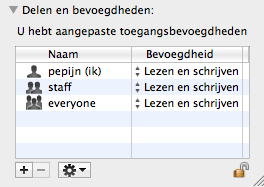 Om het shell configuratie bestand te vervangen met het origineel is het nodig om een verborgen map te openen, om deze map te openen zul je een Terminal commando uit moeten voeren, om dit te doen is het handig om iTerm te downloaden. Na het downloaden en installeren van iTerm voer je het volgende commando uit:
Om het shell configuratie bestand te vervangen met het origineel is het nodig om een verborgen map te openen, om deze map te openen zul je een Terminal commando uit moeten voeren, om dit te doen is het handig om iTerm te downloaden. Na het downloaden en installeren van iTerm voer je het volgende commando uit: open /private/etc/. Er wordt vervolgens een verborgen map geopend.
Klik vervolgens één keer op het bestand “shells” en druk vervolgens op cmd⌘ + i om de bestandsinformatie weer te geven. Zet vervolgens alle bevoegdheden op “Lezen en schrijven” en sluit het informatievenster. Kopieer vervolgens het bestand shells~orig naar bijvoorbeeld het bureaublad en hernoem het bestand naar shells, kopieer het bestand vervolgens over het bestaande shells bestand, typ vervolgens je wachtwoord en zorg dat het bestand vervangen wordt.
Sluit tenslotte alle applicaties. Kijk vervolgens of de Terminal weer werkt. In mijn geval werkte de Terminal weer, ook voor andere applicaties met dit probleem hielpen deze stappen.
Dit artikel is geschreven voor Apple Tips.